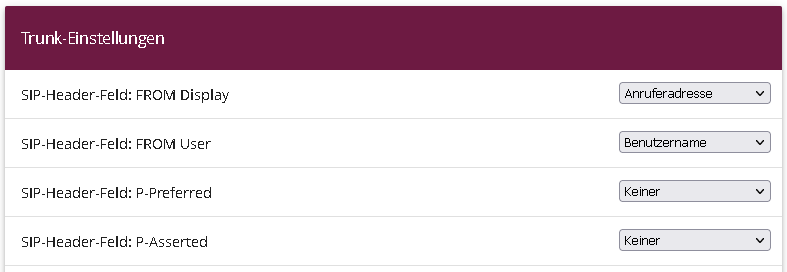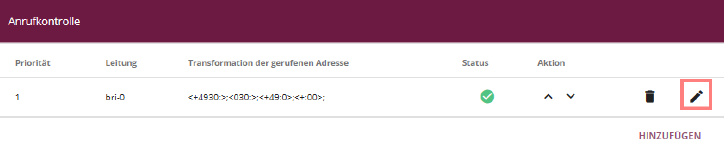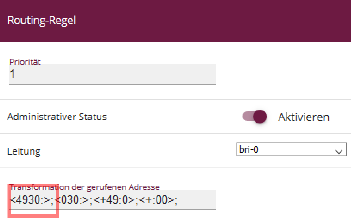bintec elmeg be.IP plus (Version 10.2.4) als Media-Gateway
Hersteller: bintec elmeg
Bezeichnung: be.IP plus
Version: 10.2.4
Die Anleitung zur Einrichtung eines easybell SIP-Trunks an einer be.IP plus im PBX-Modus finden Sie hier.
Vorraussetzung: Über ISDN ist eine Telefonanlage (z. B. elmeg hybird 120™) angeschlossen.
Hinweis: Die Funktion „CLIP NO SCREENING“ ist in der unten angegebenen Software (als Media Gateway) funktionsfähig, vorausgesetzt, die nachgeschaltete Telefonanlage versendet die korrekten Rufnummern.
1. CLIP no screening im Easybell-Kundenportal
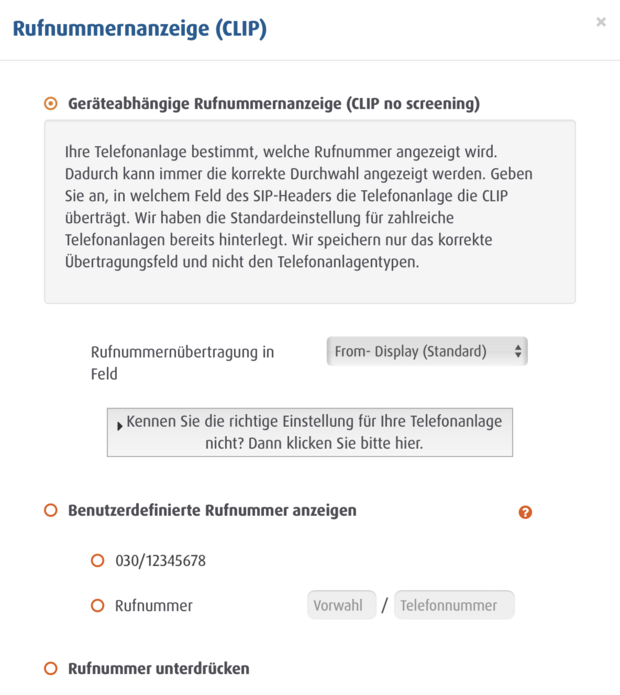
Rufen Sie bitte das Easybell-Kundenportal auf und gehen Sie zu „Telefonfunktionen“ → „Rufnummern verwalten“. Klappen Sie dann bitte die Einstellungen des verwendeten Trunks aus und klicken Sie neben „Rufnummernanzeige (CLIP)“ auf das Zahnradsymbol.
Im nächsten Bildschirm muss „Geräteabhängige Rufnummernanzeige (CLIP no screening)“ aktiviert und unter „Manuelle Feldauswahl“ der Punkt „From- Display (Standard)“ ausgewählt sein.
2. Erste Schritte
Navigieren Sie zunächst bitte zu Assistenten → Telefonie → Erste Schritte.
Status des Media Gateways: Aktiviert
Internationaler Präfix / Länderkennzahl: Standardmäßig mit 00/49 für Deutschland vorbelegt
Nationaler Präfix / Ortsnetzkennzahl: Hier die Ortsnetzkennzahl für den Ort eintragen, an dem Ihr System installiert ist (z. B. 30 für Berlin). Standardmäßig ist der Nationale Präfix mit 0 vorbelegt.
Bei ISDN-Port-Konfiguration wählen Sie für ISDN 1 (bri-0) und für ISDN 2 (bri-1) jeweils Punkt-zu-Punkt (Anlagenanschluss) aus. Sollte ein zusätzliches ISDN-Telefon am Port 2 angeschlossen sein, wählen Sie hier Punkt-zu-Mehrpunkt (Mehrgeräteanschluss).
Bestätigen Sie mit OK.
4. SIP-Zugangsdaten eintragen
Beschreibung: Name des SIP-Providers (z. B. easybell)
Authentifizierungs-ID: SIP-Benutzername (finden Sie in Ihrem Kundenportal)
Passwort: SIP-Passwort (finden Sie in Ihrem Kundenportal)
Benutzername: SIP-Benutzername (finden Sie in Ihrem Kundenportal)
Registrar: Geben Sie bei Registrar den DNS-Namen oder die IP-Adresse des SIP-Servers ein (hier z.B. sip.easybell.de)
Basisrufnummer: Stammrufnummer / Kopfrufnummer des Trunks (hier z. B. 4930345678)
5. CLIP no screening einrichten
Stellen Sie für diesen Einrichtungsschritt bitte sicher, dass die Ansicht in den Experten-Modus gesetzt ist.
Wechseln Sie nun links zum Reiter „VoIP“ und anschließend auf „Einstellungen“. Im neu geöffneten Fenster wählen Sie das Feld „SIP-Konten“ aus. Hier sehen Sie das bereits eingerichtete SIP-Profil und bearbeiten dieses über das Stift-Symbol.
Die Trunk-Einstellungen konfigurieren Sie bitte wie folgt:
SIP-Header-Feld: FROM Display: Anruferadresse
SIP-Header-Feld: FROM User: Benutzername
SIP-Header-Feld: P-Preferred: Keiner
SIP-Header-Feld: P-Asserted: Keiner
7. Rufnummerntransformation & Routing
Anrufkontrolle anpassen
Da bei kommenden Anrufen die Zielrufnummer durch die easybell im internationalen Format aber ohne führende Nullen oder + in der Ländervorwahl übermittelt wird, müssen in der Konfiguration der „Transformation der gerufenen Adresse“ Anpassungen vorgenommen werden. Gehen Sie dazu in das Menü VoIP > Media Gateway > Anrufkontrolle und passen Sie den Eintrag easybell > bri an.
Routing-Regel anpassen
Navigieren Sie dann zu VoIP > Media Gateway > Anrufkontrolle >Routing-Regeln (s. Screenshot).
- Bearbeiten Sie den Eintrag unter Routing-Regeln > Anrufkontrolle.
- Passen Sie den ersten Eintrag unter Transformation der gerufenen Adresse so an, dass in der Klammer vor dem Doppelpunkt Ländervorwahl und Ortsvorwahl ohne führende Null und ohne + steht. Im Beispiel <4930:> statt <+4930:>.
- Klicken Sie auf Konfiguration speichern, um die Konfiguration zu sichern.
Hiermit ist die Einrichtung eines SIP-Kontos an einer be.IP plus im Modus Media Gateway abgeschlossen.

Wir sind ausgezeichnet!
Kunden, Partner und die Fachpresse schenken uns Vertrauen.